Cách Xem Tên Máy In Đang Sử Dụng Cho Người Mới

Làm thế nào biết được máy in của bạn đang sử dụng hiệu gì ? tên máy ra sao ? Câu hỏi tưởng chừng đơn giản nhưng đôi khi lại khó khăn với những ai lần đầu tiếp xúc hoặc những cô chú lớn tuổi đôi khi học không rành về vấn đề này. Chính vì vậy, Maytinhdalat.vn sẽ giúp bạn cách xem tên máy in đang sử dụng một cách chính xác, đơn giản mà bất kì ai đọc qua cũng có thể thực hiện được. Hãy cùng tìm hiểu nhé.
Vì sao bạn cần phải xem tên máy in đang sử dụng ?
Riêng với máy in có hàng chục, hàng trăm mẫu máy trong một thương hiệu. Việc xác định đúng tên, model của máy sẽ giúp bạn rất nhiều trong quá trình xác định các vấn đề cụ thể liên quan đến máy in như:
- Driver: để dễ dàng tải, cài đặt chính xác loại máy in đang sử dụng giúp bạn sử dụng tất cả tính năng, hiệu suất sử dụng, thông báo tình trạng máy in,…
- Hộp mực: xác định đúng tên máy in giúp bạn xác định chính xác loại hộp mực máy in đang sử dụng hoặc sẽ phải thay thế, sửa chữa.
- Loại bình mực để nạp: Đảm bảo chất lượng in ấn được trơn tru, sắc nét nhất. Vì mỗi dòng mực sẽ dành cho những model máy nhất định.

Việc xác định đúng tên & model máy in sẽ giúp bạn xử lý được nhiều vấn đề liên quan
Cách xem tên máy in đang sử dụng đơn giản mà ai cũng có thể làm được
Có 2 Yếu tố giúp bạn xác định tên máy in
- Thương hiệu (Brand): HP, Canon, Epson, Brother, v.v.
- Sêri (series) hoặc model của máy in: thường là một chuỗi ký tự và số đại diện cho loạt sản phẩm cụ thể. Ví dụ như: LBP 2900, LaserJet Pro M404n, HL-L2321D..
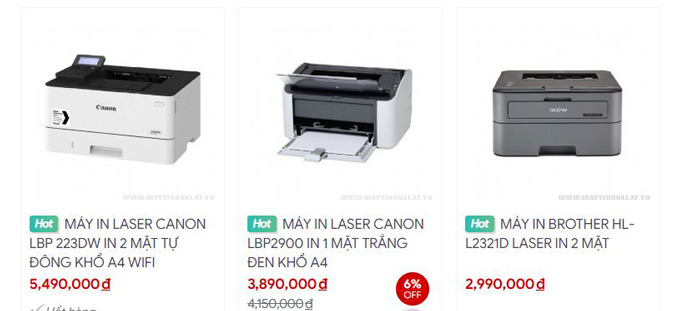
Ngoài 2 yếu tố trên, sẽ có một yếu tố để phân biệt cụ thể hơn về máy in (specific model). Phần này sẽ cung cấp thông tin cụ thể hơn về máy in, thường bao gồm các số và/hoặc ký tự đặc biệt để phân biệt với các mô hình khác trong cùng loạt sản phẩm.
Cách xem tên máy in đang sử dụng đơn giản mà ai cũng có thể làm được
Có 2 Yếu tố giúp bạn xác định tên máy in
- Thương hiệu (Brand): HP, Canon, Epson, Brother, v.v.
- Sêri (series) hoặc model của máy in: thường là một chuỗi ký tự và số đại diện cho loạt sản phẩm cụ thể. Ví dụ như: LBP 2900, LaserJet Pro M404n, HL-L2321D..
Ngoài 2 yếu tố trên, sẽ có một yếu tố để phân biệt cụ thể hơn về máy in (specific model). Phần này sẽ cung cấp thông tin cụ thể hơn về máy in, thường bao gồm các số và/hoặc ký tự đặc biệt để phân biệt với các mô hình khác trong cùng loạt sản phẩm.
Cách xem tên và model trực tiếp máy in
Cách 1: Bắt đầu bằng cách tìm kiếm tên & model ở phía trước máy in của bạn. Tên & model máy in có thể được đặt ở phần trên cùng hoặc dưới cùng của máy in của bạn.
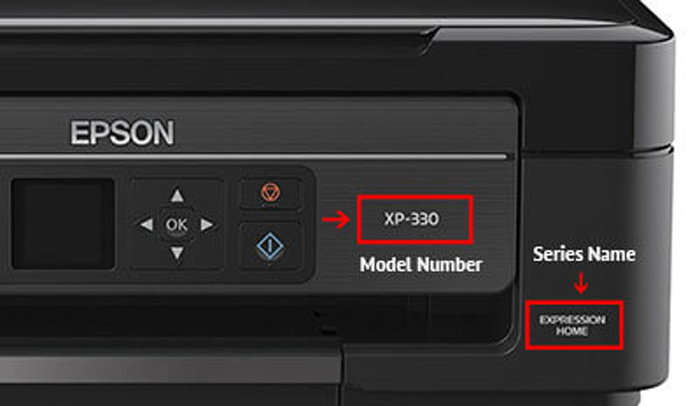
Tên máy in trên hình: Canon XP-330

Tên máy in Canon LBP 2900 hiển thị ngay phía đằng trước
Cách 2: Trong trường hợp mặt trước không có thông tin, bạn xem phía đằng sau máy in có thông tin hay không. Thường là 1 tem nhãn hình chữ nhật kèm số series
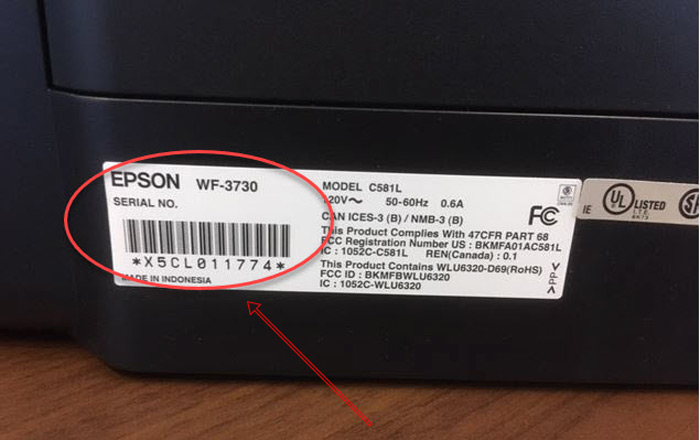
Cách 3: Nếu 2 cách trên không có thông tin, tiếp tục tìm kiếm tên & model bằng cách mở nắp máy in để kiểm tra

Nhiều dòng máy mục sẽ có hiện thương hiệu, model & cả loại mực để nạp
Cách 4: tìm tên hoặc model của máy in trong sách hướng dẫn sử dụng, thùng chứa máy in khi mua hoặc CD cài đặt
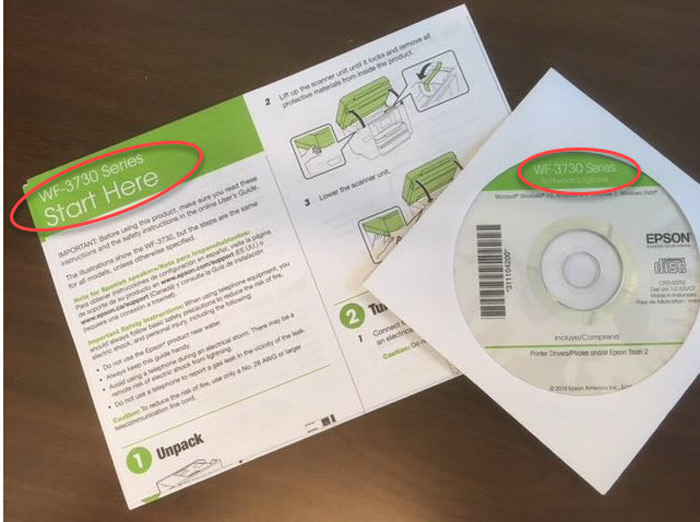
Cách xem tên máy in trên máy tính
Máy tính hệ điều hành Windows
Trong trường hợp máy in của bạn nằm ở góc khuất hoặc khó để xem được model, series nếu bị mờ, bị mất tem…thì có thể xem tên máy in trên máy tính thông qua cách sau:
Bước 1: Click vào cửa sổ Windows => gõ printer => Click vào mục Printer & scanner
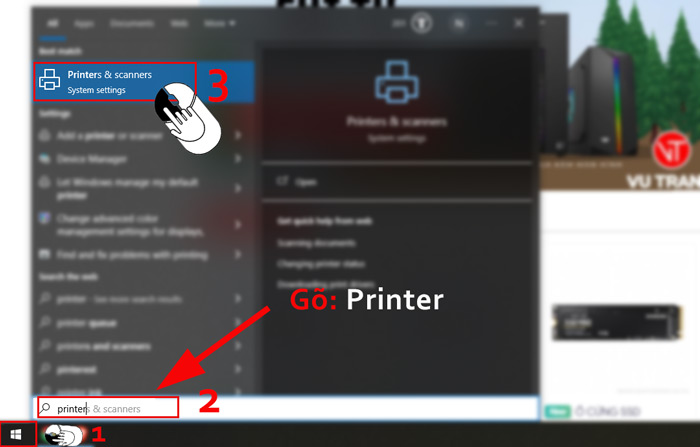
Bước 2: Trong cửa sổ "Devices and Printers", bạn sẽ thấy danh sách các máy in. Tên máy in sẽ được hiển thị cùng với biểu tượng của nó
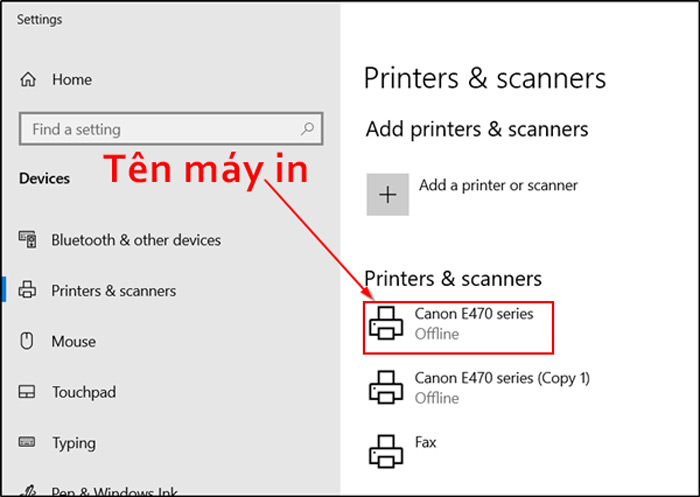
Tên máy in sẽ hiển thị đầy đủ trong danh sách
Xem tên máy in thông qua trang test
Trường hợp này dành cho máy in vẫn đang sử dụng bình thường, vẫn còn mực hoặc sắp hết mực nhưng chưa biết tên máy in là gì. bạn có thể thực hiện theo cách sau:
Bước 1: Trong cửa sổ "Devices and Printers", chuột phải vào tên máy in => chọn Printer Properties.
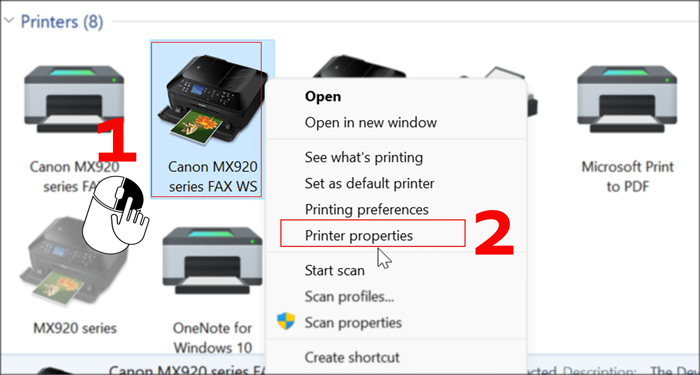
Bước 2: Click vào Print test page.
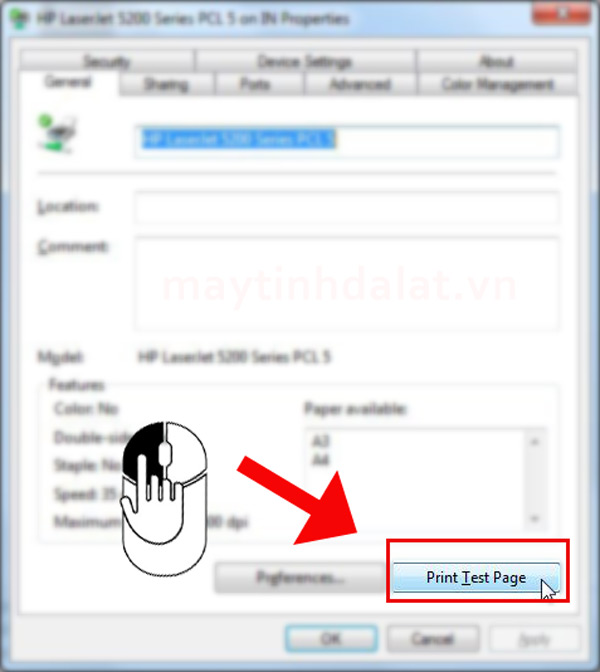
Tên máy in là phần hiển thị trong ô màu xanh
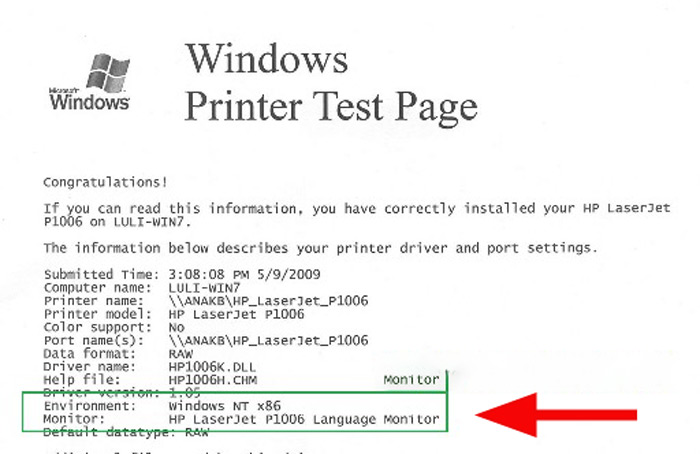
Xem thêm: Làm thế nào để biết máy in của bạn đang xài hộp mực (cartridge) gì ? (Đang cập nhập)
Hy vọng với những gì Vũ Trang Computer (maytinhdalat) đã chia sẻ về cách xem tên máy in đang sử dụng cho người sẽ giúp bất kì ai chỉ cần lướt qua cũng có thể tự xác định dòng máy tính mình đang sử dụng để thực hiện nhiều công việc khác nhau. Ngoài ra, còn rất nhiều thủ thuật khác về máy in trên website này, đừng quên đón đọc để bỏ túi nhiều thông tin đầy bổ ích và hấp dẫn nhé.
Tin liên quan
Xem thêm- Hướng dẫn khôi phục dữ liệu bị xóa trên Google Drive mới nhất 2025
- HƯỚNG DẪN LẮP MÀN HÌNH INFINITY I2424F7 24 INCH CHI TIẾT TẠI NHÀ CHỈ VỚI VÀI BƯỚC.
- HƯỚNG DẪN THIẾT LẬP BỘ MỞ RỘNG WIFI TP-LINK TL-WA850RE ĐƠN GIẢN TẠI NHÀ
- HƯỚNG DẪN THIẾT LẬP BỘ MỞ RỘNG WIFI MERCUSYS ME10 TỐC ĐỘ 300MBPS CHI TIẾT
- 4 Dấu hiệu cảnh báo và cách thay pin cmos cho máy tính
- Cách Chỉnh Tần Số Quét Màn Hình Máy Tính Win 11 Và Win 10
- Hướng dẫn sử dụng bàn phím Rapoo V700-8A chi tiết cho người mới
- CPU Ryzen 5 4500 Đi Với Mainboard Nào?
